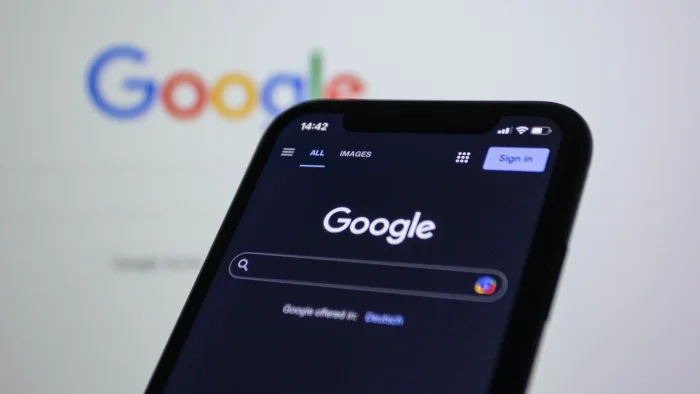نحوه ریست فکتوری گوشی اندروید
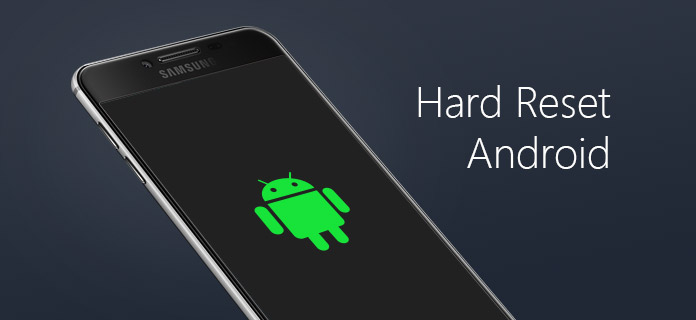
در این راهنما، ما به شما نشان خواهیم داد که چگونه گوشی اندروید را به حالت کارخانه بازنشانی کنید. گاهی اوقات ممکن است به فروش گوشی بپردازید و نیاز به بازنشانی کارخانه باشد.
بازتاب-اگر گوشی اندرویدی را به تنظیمات کارخانه بازنشانی کنید، تمام اطلاعات شما از دستگاه حذف میشود. قبل از ادامه، مطمئن شوید که از تمام دادههای مهم نسخه پشتیبان تهیه کردید.
مراحل مختلفی وجود دارد که باید دنبال کنید، قبل از انجام بازنشانی کامل به تنظیمات کارخانه در گوشی اندرویدی خود، باید از همه چیز نسخه پشتیبان تهیه کنید، مراحل زیر را دنبال کنید تا از همه دادهها، عکس و موارد دیگر دستگاه خود نسخه پشتیبان تهیه کنید.
از دادههای خود نسخه پشتیبان تهیه کنید
قبل از شروع فرآیند بازنشانی کارخانه، مطمئن شوید که از تمام اطلاعات مهم خود نسخه پشتیبان تهیه کردید. این شامل مخاطبین، عکس، فیلم، برنامه و فایلهای شخصی میشود. از دست دادن این موارد بدون پشتیبانگیری مناسب میتواند یک تجربه خسته کننده باشد.
- همگام سازی حساب Google: می توانید مخاطبین، داده های برنامه و سایر اطلاعات را با حساب Google خود همگام سازی کنید. به “تنظیمات” -> “حساب ها” -> “Google” -> حساب خود را انتخاب کنید -> “همگام سازی حساب”.
- عکسها و ویدیوها: از Google Photos برای پشتیبانگیری از عکسها و ویدیوها استفاده کنید. اگر برنامه Google Photos را ندارید از فروشگاه Play دانلود کنید، وارد سیستم شوید و «پشتیبانگیری و همگامسازی» را فعال کنید.
- فایلها و پوشهها: از فایلهای خود در Google Drive نسخه پشتیبان تهیه کنید یا میتوانید آنها را به رایانه یا یک هارد دیسک خارجی منتقل کنید.
حساب Google خود را حذف کنید
قبل از انجام بازنشانی به تنظیمات کارخانه، باید حساب Google خود را از تلفن خود حذف کنید. این مرحله برای جلوگیری از قفل کردن ویژگی Factory Reset Protection (FRP) پس از تنظیم مجدد، بسیار مهم است.
به “تنظیمات” -> “حسابها” -> “Google” بروید.
روی دکمه «حذف حساب» ضربه بزنید. ممکن است برای تایید این اقدام لازم باشد رمز عبور خود را وارد کنید.
تنظیم مجدد کارخانه
اکنون که اطلاعات شما ایمن است و حساب Google شما حذف شده است، می توانید بازنشانی کارخانه را ادامه دهید.
به “تنظیمات” -> “سیستم” -> “بازنشانی” -> “بازنشانی به داده های کارخانه” بروید. توجه داشته باشید که ممکن است مسیر بر اساس سازنده گوشی و نسخه اندروید کمی متفاوت باشد.
یک صفحه اخطار می بینید که جزئیات چه داده هایی پاک می شود. تأیید کنید که میخواهید به تنظیم مجدد کارخانه ادامه دهید.
روی «تنظیم مجدد تلفن» در پایین ضربه بزنید. برای ادامه، ممکن است لازم باشد رمز عبور یا پین تلفن خود را وارد کنید.
در نهایت، انتخاب خود را با انتخاب «Erase Everything» تأیید کنید. تلفن شما فرآیند بازنشانی کارخانه ای را آغاز می کند. ممکن است چند دقیقه طول بکشد، بنابراین صبور باشید و گوشی خود را در طول این فرآیند خاموش نکنید.
پس از تکمیل فرآیند، تلفن شما مجددا راه اندازی می شود و صفحه تنظیماتی را که در اولین خرید گوشی مشاهده کردید، مشاهده خواهید کرد. اکنون می توانید آن را به عنوان جدید تنظیم کنید یا بدون نگرانی در مورد داده های خود، آن را به شخص دیگری بفروشید.